
Harry James
0
3231
725
Din telefon hviler på bordet; du henter det, og det flirer videre. Du pressede ikke på noget - det ved det bare. Eller måske er det i lommen eller din pung - du trækker den ud, og skærmen tændes. Det føles magisk, og det fungerer godt takket være en gratis lille app kaldet Gravity Screen. Skærmen ved også, hvornår man skal slukke.
Sensorenes magi
Din telefon er et tæt pakket bundt sensorer. Den har en nærhedsføler, så den ved at slukke for skærmen, når du er i et opkald; den har en tyngdekraftssensor, så den ved, hvilken måde du holder på den; der er også et gyroskop og et kompas og en række andre sensorer. Det viser sig, at disse kan bruges til at finde ud af, når telefonen hviler på bordet, når den er i lommen, og når den er i din hånd. Det er enkelt, og det kræver ikke meget batteristrøm.
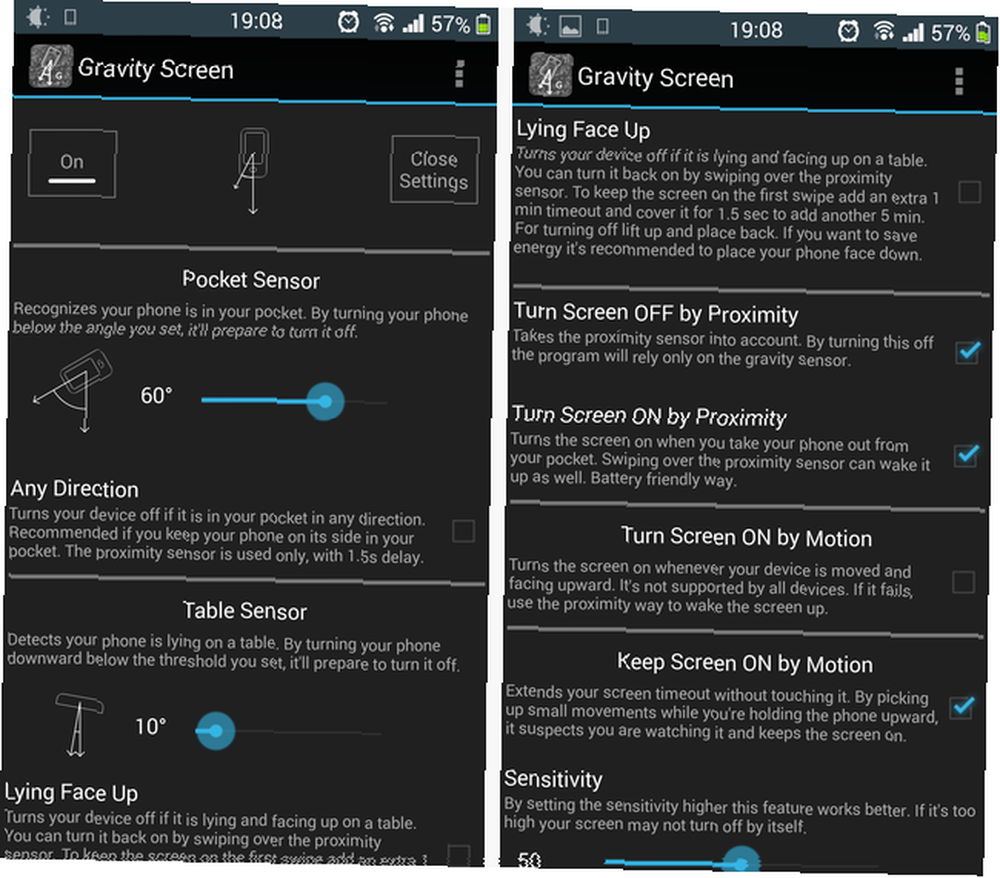
Lommesensor
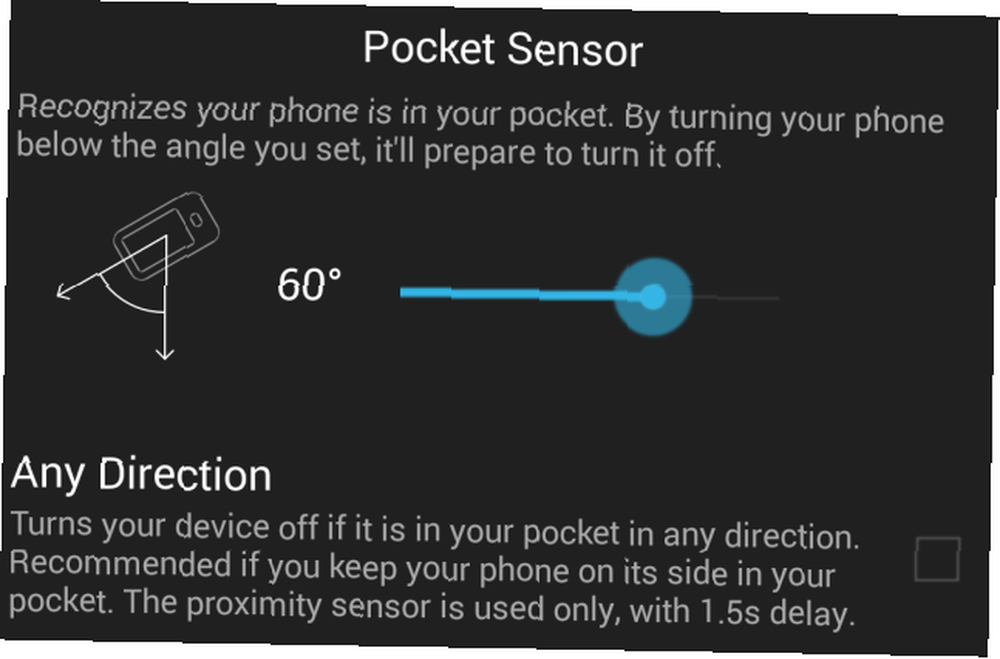
Første ting først: Denne enkle indstilling sørger for, at telefonen slukker, så snart du stikker den i lommen. Når den først er klar over, at den er i den vinkel, og nærhedssensoren er dækket, antager Gravity Screen, at den sandsynligvis er i en lomme - og lukker skærmen fra. Du kan også lade den se bort fra nærhedsføleren og bare stole på tyngdekraftsføleren, hvis du vil (ikke at jeg ved, hvorfor du ville have det).
Bordsensor
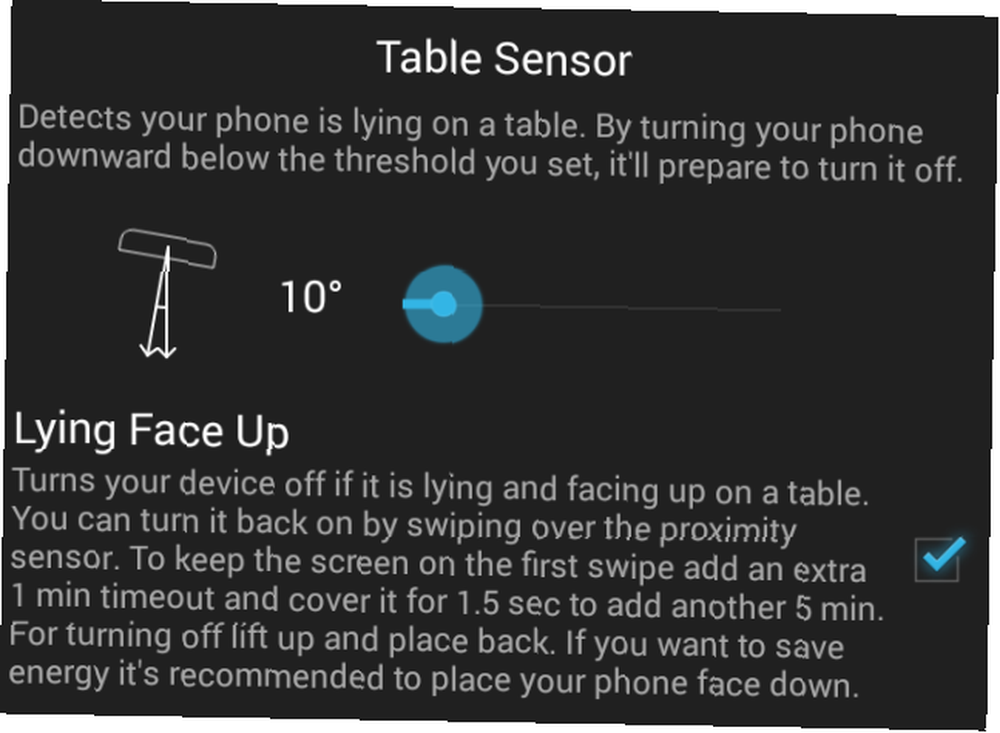
Dernæst kommer den magiske bordsensor: Tænd for den, og så snart telefonen indser, at den ligger statisk på en plan, vandret overflade, slukkes skærmen. Du kan beslutte, om du vil have det til at slukke, når det ligger med ansigtet opad, eller kun når det vender nedad.
Sådan tændes skærmen
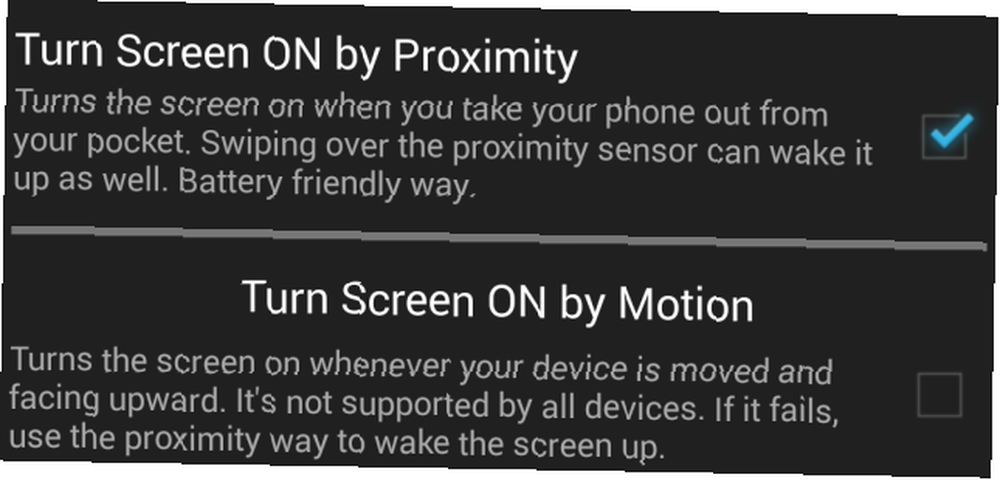
To måder at gøre dette på: Den enkleste er at bruge nærhedsføleren. Så snart telefonen opdager ting, der bevæger sig ved siden af, tændes det. Med andre ord, selvom det ligger med ansigtet op på bordet og slukket - kan du bare vinker din hånd over det, og det tænder sig selv.
Den anden måde bruger bevægelsessensoren: Bare tag telefonen op og flyt den, og skærmen tændes. Dette er pænt, men det betyder også, at telefonen skal holde sig vågen for at overvåge for bevægelse, hvilket forårsager noget batteriafladning. Med appen kan du indstille en timeout for denne opførsel, så telefonen virkelig går i dvale efter et par minutter uden bevægelse. Når den sover, skal du tænde den ved at trykke på tænd / sluk-knappen eller ved at vinke over nærhedsføleren, mens du siger “Lumos.” Okay, du behøver ikke rigtig at sige det… Du skal dog stadig.
Hold skærmen tændt
Endnu en gang er der to måder, du kan holde skærmen på: Lad os sige, at telefonen ligger med ansigtet op på et bord, og du ser på noget, men telefonen bliver ved med at slukke. Intet problem: Hold bare hånden over nærhedsføleren et øjeblik, og skærmen slukkes ikke i et minut. Hold hånden over sensoren igen for at holde skærmen tændt i fem minutter.
Derefter forhindres skærmen i at slukke, når du holder den i hånden (når du f.eks. Læser en webside):
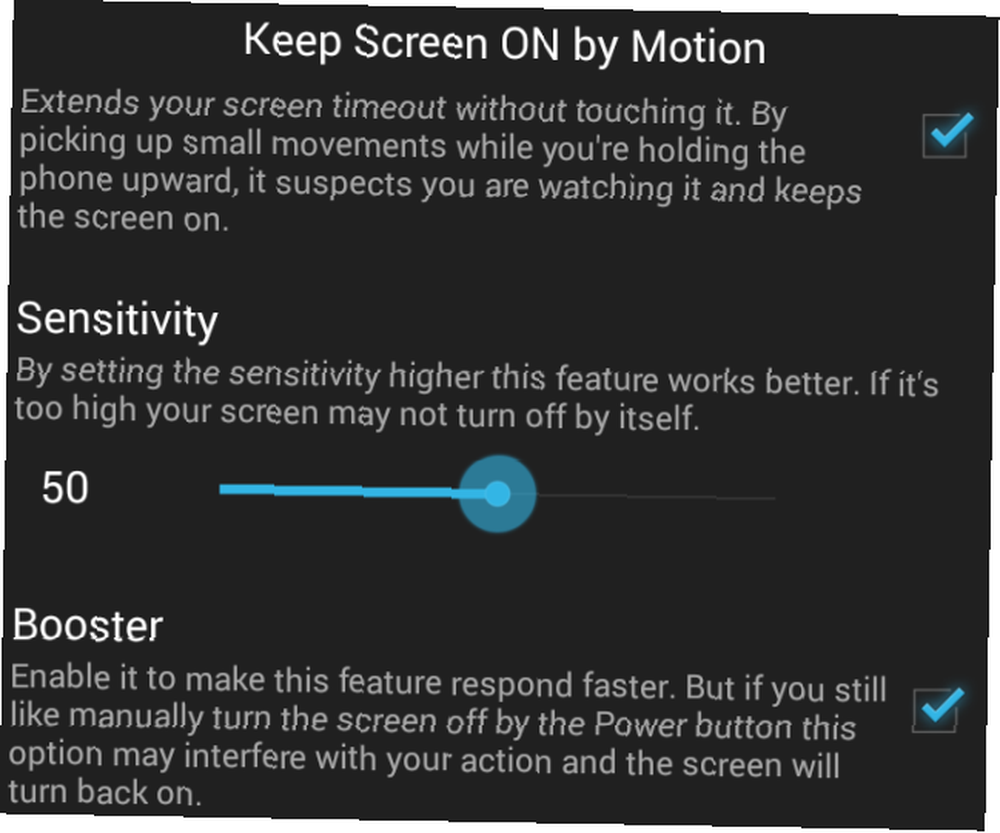
Den tidligere gennemgåede Samsung Galaxy S4 Samsung Galaxy S4 Review og Giveaway Samsung Galaxy S4 Review og Giveaway Samsungs nuværende flagskibsenhed, Galaxy S4 gifter sig uden kompromis-hardware med Googles mobile operativsystem, skåret med et tykt lag af Samsungs egen softwareoverlejringer og tilpasninger . Det betyder ikke, at resultatet er perfekt. Hvordan ... gør dette ved hjælp af fancy optisk genkendelse, for at fortælle, når du ser på skærmen. Det viser sig, at der er en enklere måde: Overvåg bare telefonens sensorer. Ingen kan holde en telefon super-still, selv når de bare læser. Ved at overvåge minutbevægelser ved Gravity Screen at holde skærmen tændt, når du bruger telefonen. Naturligvis kan du (og bør) justere følsomheden, så det fungerer godt for dig.
Nogle test kræves
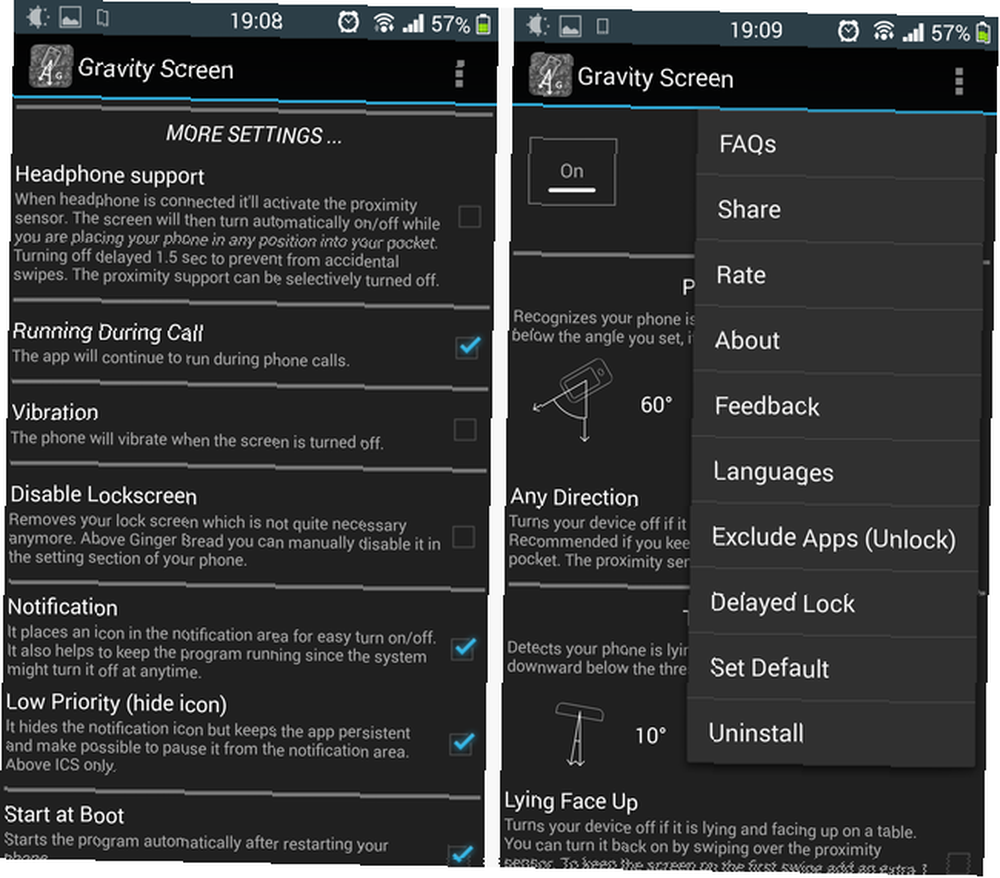
Alle disse indstillinger kan skiftes og / eller justeres efter din smag. Gravity Screen fungerer ud af kassen, men du kan sandsynligvis få det til at fungere bedre for dig med bare en lille prøve og fejl.
Et spørgsmål, man skal holde øje med, er alarmer: Lad os sige, at din telefon ligger med ansigtet nede på dit natbord, og alarmen går om morgenen. Fordi den er vendt nedad, slukker Gravity Screen straks skærmen igen - og dette kan også slå din alarm fra (afhængigt af dit vækkeur).
Løsningen er at finde et vækkeur, der ikke gør dette, eller at lade din telefon ligge med ansigtet op om natten. Her er en oversigt over alternative vækkeure Bedre måder at vågne op: Unikke vækkeure-apps til Android Bedre måder at vågne op: Unikke vækkeure-apps til Android Vågn op! Er det ikke godt, når nogen ryster dig om morgenen og sørger for, at du er oppe? Hvis du er en seriel snoozer som mig, ved du alt om, at du strækker alarmen fra fem ... i tilfælde af at du vil tjekke noget ud. Sørg for at teste alarmen i forvejen.
Let at deaktivere og aktivere
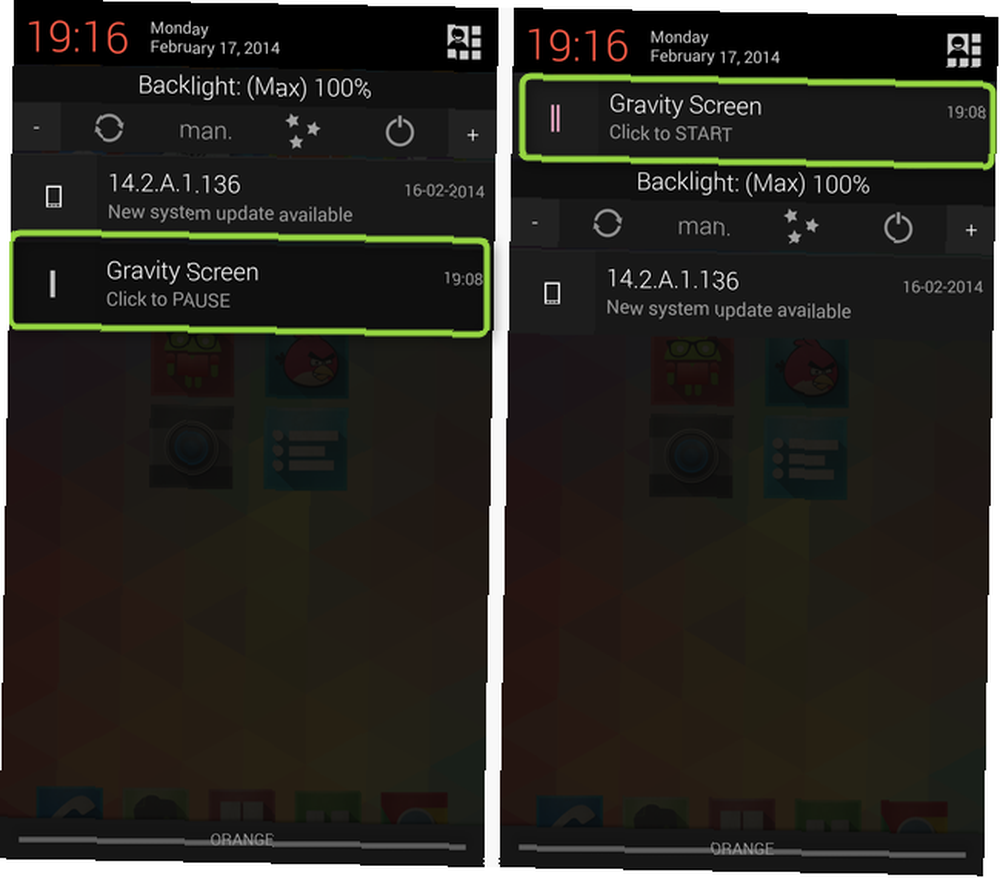
Endelig, hvis Gravity Screen nogensinde kommer på dine nerver, kan du deaktivere det med et enkelt tryk på dets vedvarende anmeldelse - og også aktivere det igen.
Det fungerer, og det er fantastisk
Den gratis version af Gravity Screen klipper, og det ændrede den måde, jeg bruger min telefon på. Det krævede nogle justeringer (og jeg skiftede til et andet vækkeur, AlarmPad [Ikke længere tilgængeligt]), men da jeg fik det til at fungere, fungerede det meget godt. Det gør ikke så mange ting som Tasker Tasker til Android: En mobilapp, der henvender sig til din hver indflydelse Tasker til Android: En mobilapp, der henvender sig til dit hvert indfald Når det kommer til enhedsautomation, er der kun en gorilla på 900 lb i Android-rummet, og det er Tasker. Sandt nok er Llama en fantastisk gratis automatiseringsapp, men den sigter ikke mod Tasker's fulde magt. Tasker…, men nogle gange er fokus godt, især for en mobilapp.
Prøv det, og lad mig vide dine tanker i kommentarerne.











